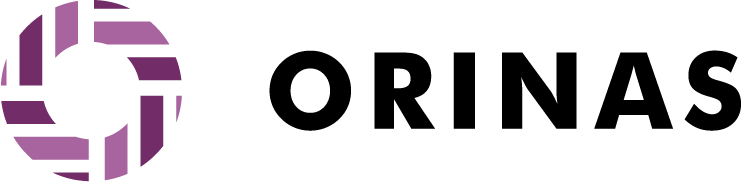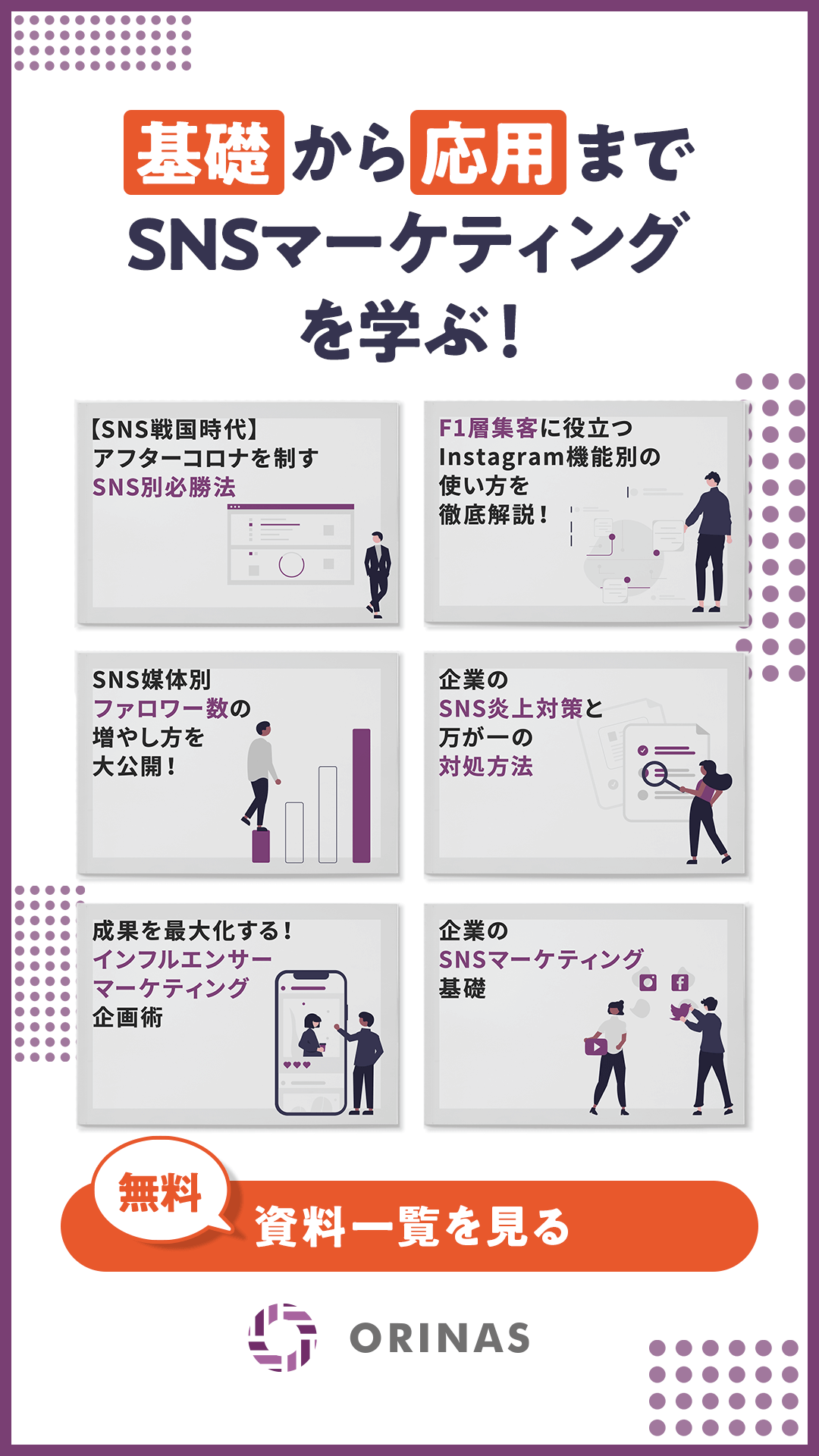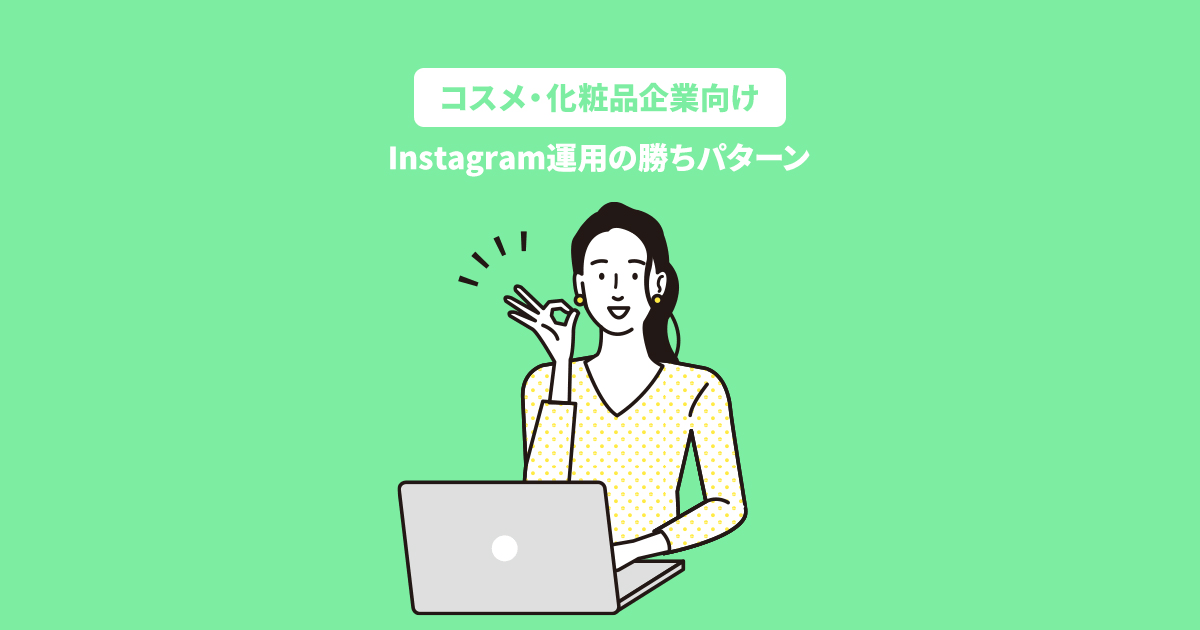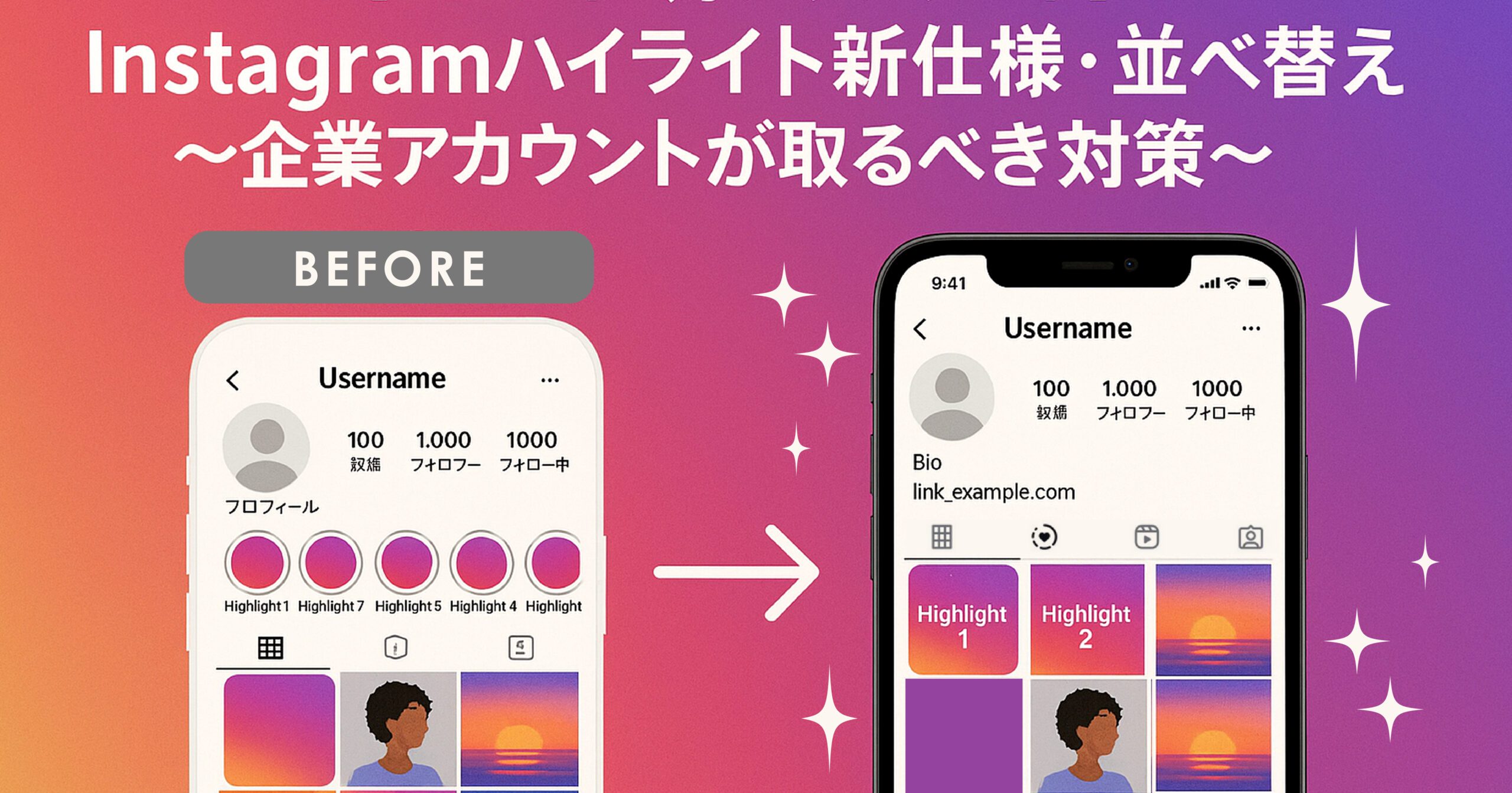- SNS支援オリナス TOP
- COLUMN
- 【2025年最新版】Instagram広告を代理店に依頼する企業のための完全準備ガイド
【2025年最新版】Instagram広告を代理店に依頼する企業のための完全準備ガイド

Instagram広告の運用を代理店に依頼したいけれど、「何から始めればいいかわからない」という企業担当者の方は多いのではないでしょうか。
適切な準備を怠ると、アカウント連携でトラブルが発生したり、セキュリティリスクが生じたりする可能性があります。この記事では、Instagram広告を代理店に依頼する際の完全な準備手順を、初心者にもわかりやすく解説します。
なぜ事前準備が重要なのか?
Instagram広告の代理店連携では、以下のような問題がよく発生します
- アカウント設定の不備によるプロジェクトの遅延
- 不適切な権限設定によるセキュリティリスク
- 連携作業の手戻りによる時間とコストの無駄
- アカウント停止などの致命的なトラブル
これらの問題を避けるために、事前の適切な準備が不可欠です。
アカウント設定の基礎知識
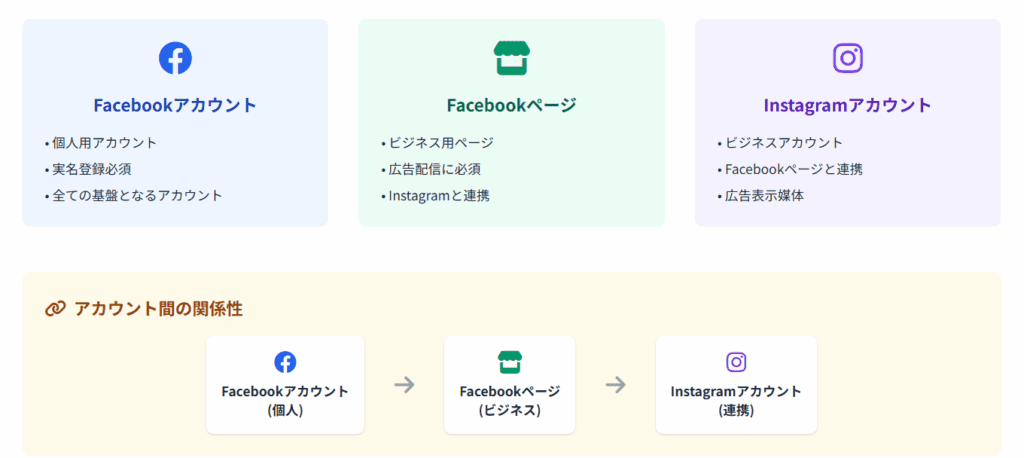
代理店連携前の必須チェックリスト
代理店との打ち合わせ前に、以下の項目を確認してください:
基本準備項目
実名のFacebookアカウントを保有している
- 企業のFacebookページを作成済み
- Instagramビジネスアカウントを開設済み
- Meta Business Suite(ビジネスマネージャー)を開設済み
- FacebookページとInstagramアカウントを連携済み
権限・セキュリティ確認項目
- 現在のアカウント管理者を把握している
- 代理店に付与する権限レベルを決定している
- 社内のセキュリティポリシーを確認している
- 契約書で権限範囲を明確化している
必要なアカウント設定の詳細解説
Facebookアカウントの重要な注意点
⚠️ 最重要ポイント
Facebookアカウントは必ず実名で登録してください。偽名や会社名で登録したアカウントからFacebookページを作成すると、アカウント停止のリスクがあります。
❌ 避けるべき例:
- 山田商事(会社名)
- やまだたろう(ひらがな)
- Taro Y(イニシャル)
✓ 正しい例:
- 山田太郎(実名)
Meta Business Suite(ビジネスマネージャー)の必要性
多くの企業で見落とされがちなのが、ビジネスマネージャーの事前開設です。
ビジネスマネージャーが必要な理由:
- 複数のアカウントやページを一元管理できる
- 代理店との権限共有が安全に行える
- 広告アカウントの所有権を明確にできる
- セキュリティレベルが向上する
重要: ビジネスマネージャーを開設していない場合、連携作業が大幅に遅延する可能性があります。代理店との契約前に必ず開設しておきましょう。
Instagram広告の権限レベル詳細
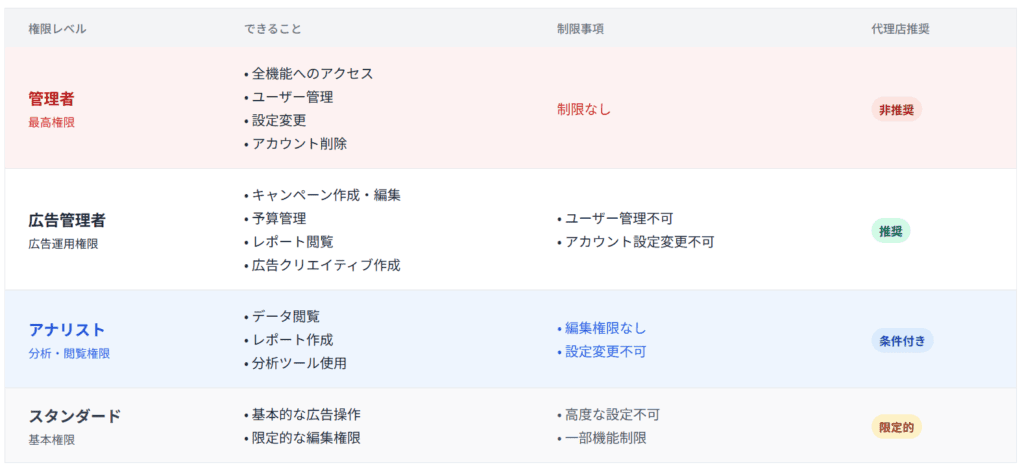
代理店に付与する権限を理解することは、セキュリティ対策の要です。
主要な権限レベル
管理者権限
付与範囲: アカウントの全機能できること:
- 広告キャンペーンの作成・編集・削除
- アカウント設定の変更
- 他のユーザーの権限管理
- 支払い情報の変更
- アカウントの削除
⚠️ 注意: 管理者権限は必要最小限に留めるべきです。
広告管理者権限
付与範囲: 広告運用に必要な機能できること:
- 広告キャンペーンの作成・編集・削除
- 広告セットとアカウント設定の編集
- レポートの閲覧・作成
✅ 推奨: 一般的な代理店連携では、この権限が適切です。
アナリスト権限
付与範囲: 閲覧とレポート機能のみできること:
- 広告パフォーマンスの閲覧
- レポートの作成・エクスポート
使用場面: レポート作成専門のスタッフや、監査目的での権限付与
代理店との連携手順
FacebookページとInstagram連携の重要な違い
📝 連携方法の違い
Facebookページ連携の特徴
- ✅ 代理店からリクエスト送信が可能
- 代理店が「ページのシェアをリクエスト」を送信
- クライアントが承認するだけで連携完了
Instagram連携の特徴
- ❌ 代理店から連携リクエストを送ることはできません
- クライアント側からの作業が必要です
- 連携できるビジネスページは1つだけです
ステップ1:代理店からの情報収集
代理店から以下の情報を取得してください:
付与を希望する権限レベル
ビジネスID(必須)
担当者の名前とメールアドレス
ステップ2:InstagramとFacebookページの連携作業
⚠️ 重要: InstagramとFacebookページが連携されていない場合、広告配信ができません。まず、この連携作業を完了させてください。
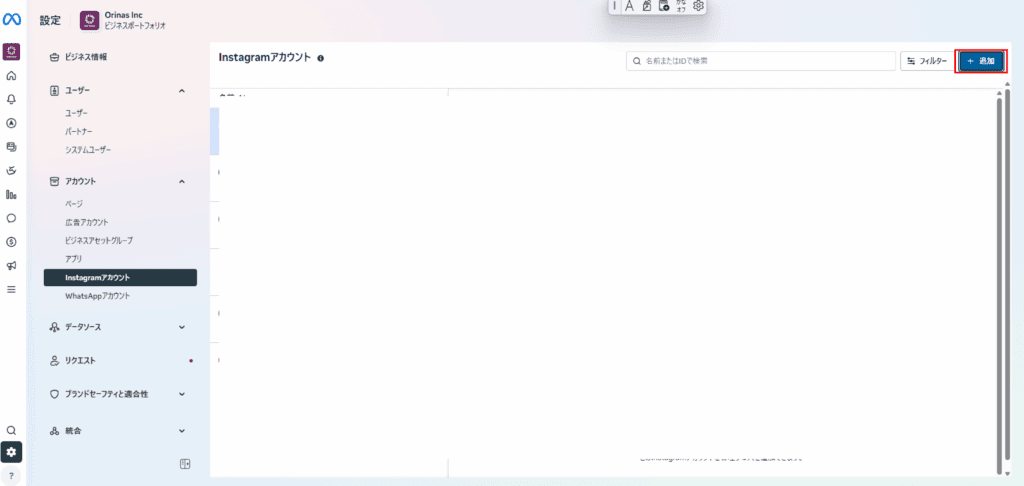
方法:Meta Business Suiteから連携
- Meta Business Suite(https://business.facebook.com/)にログイン
- 左側メニューから「設定」をクリック
- 「アカウント」 → 「Instagramアカウント」を選択
- 「+ 追加」をクリック
- 「Instagramアカウントをリンク」を選択
- Instagramのログイン情報を入力
- 連携するFacebookページを選択
- 「アカウントをリンク」をクリック
連携確認方法:
- Instagramプロフィールに「連絡先」ボタンが表示される
- FacebookページにInstagramアカウント情報が表示される
- Meta Business SuiteでInstagramアカウントが確認できる
よくある問題と対処法:
- ✅ Facebookページが表示されない → ページの管理者権限を確認
- ✅ 連携できない → 両アカウントが同じメールアドレスで登録されているか確認
- ✅ ビジネスアカウントではない → 個人アカウントをビジネスアカウントに変更
ステップ2-2:Facebookページの代理店連携手順
📝 Facebookページ連携の特徴
Facebookページの場合、代理店側からリクエストを送信することが可能です。Instagramとは異なり、クライアント側は承認するだけで連携が完了します。
代理店側の作業手順:
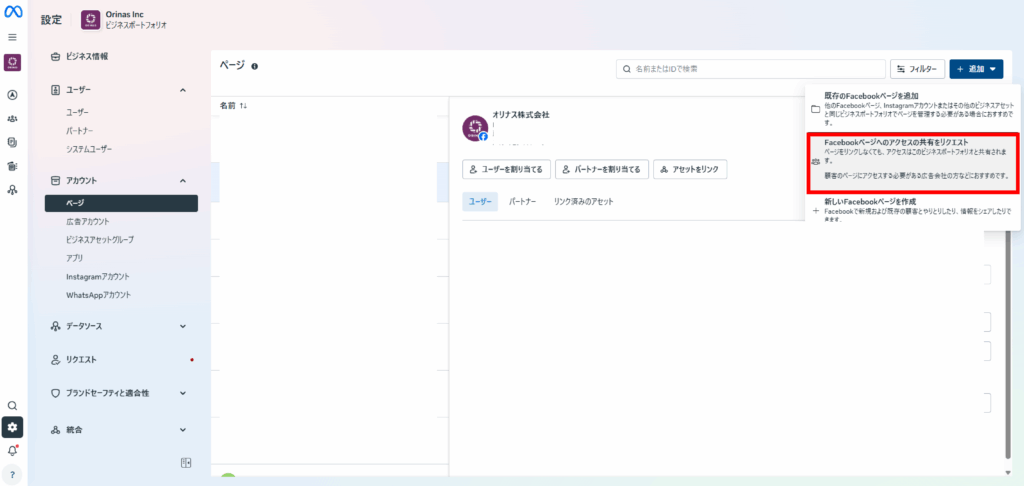
- Meta Business Suiteにログイン
- 左側メニューから「ビジネス設定」をクリック
- 「アカウント」 → 「ページ」を選択
- 「ページを追加」をクリック
- 「Facebookページのシェアをリクエスト」を選択
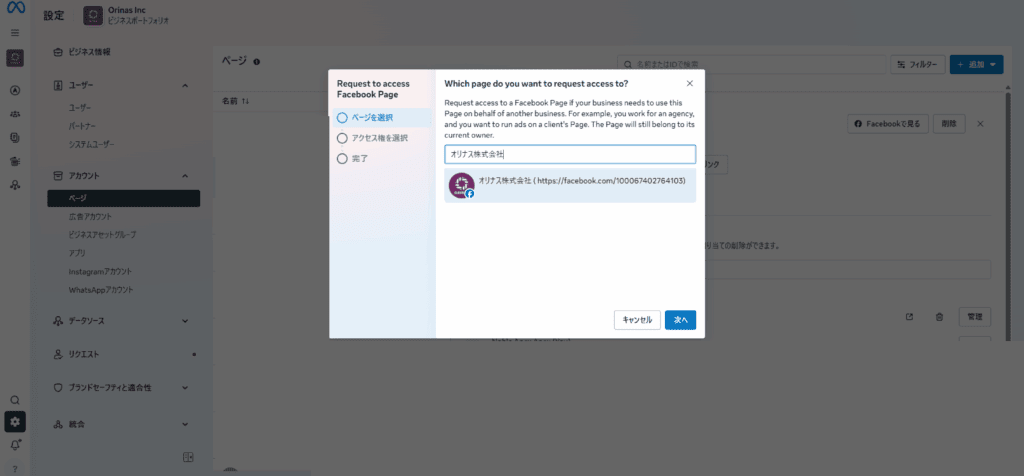
- Facebookページ名またはURLを入力
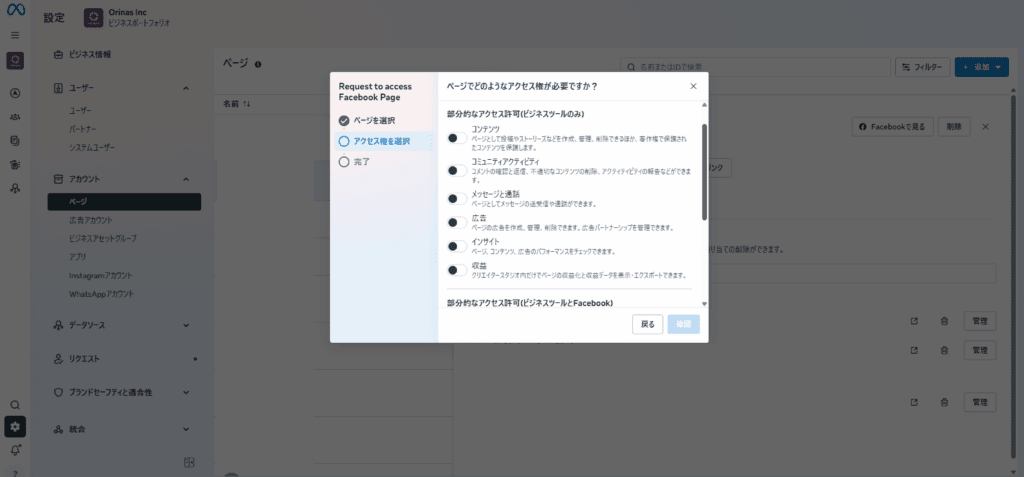
- 必要な権限レベルを選択
- リクエスト送信完了をクライアントに連絡
クライアント側の承認手順:
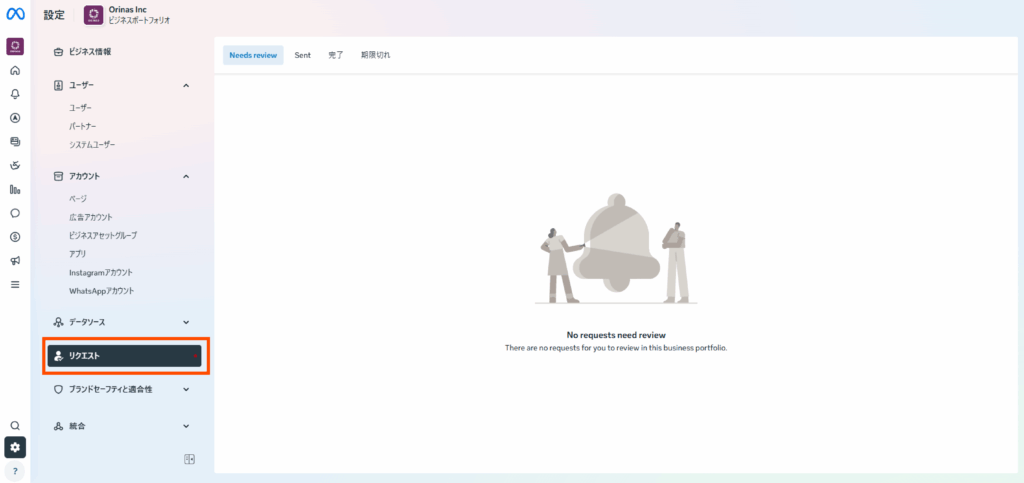
- Facebookページの管理者アカウントでログイン
- 通知またはメールでリクエストを確認
- Meta Business Suiteの「ビジネス設定」へアクセス
- 「リクエスト」セクションを確認
- 代理店からのリクエスト内容を確認:
- 代理店名・ビジネスID
- 要求されている権限レベル
- アクセス期間(必要に応じて)
- 内容に問題がなければ「承認」をクリック
- 権限レベルを最終確認・調整
- 「確定」をクリックして連携完了
ステップ3:確認作業
- InstagramとFacebookページの連携が正常に完了していることを確認
- 代理店側で連携が確認できることを確認
- 付与した権限が適切であることを確認
- アクセス開始日を記録
- 広告配信テストが可能であることを確認
まとめ:成功する代理店連携のポイント
Instagram広告を代理店に依頼する際の成功の鍵は、適切な事前準備にあります。
成功のための5つのポイント
- 実名アカウントでの適切な基盤構築
- ビジネスマネージャーの事前開設
- 最小権限の原則に基づいた権限付与
- 信頼できる代理店の慎重な選定
- 継続的な監視・管理体制の構築
これらのポイントを押さえることで、安全で効果的な代理店連携が実現できます。
Instagram広告の成功は、適切な準備から始まります。この記事を参考に、しっかりとした基盤を築いて、効果的な広告運用を実現してください。